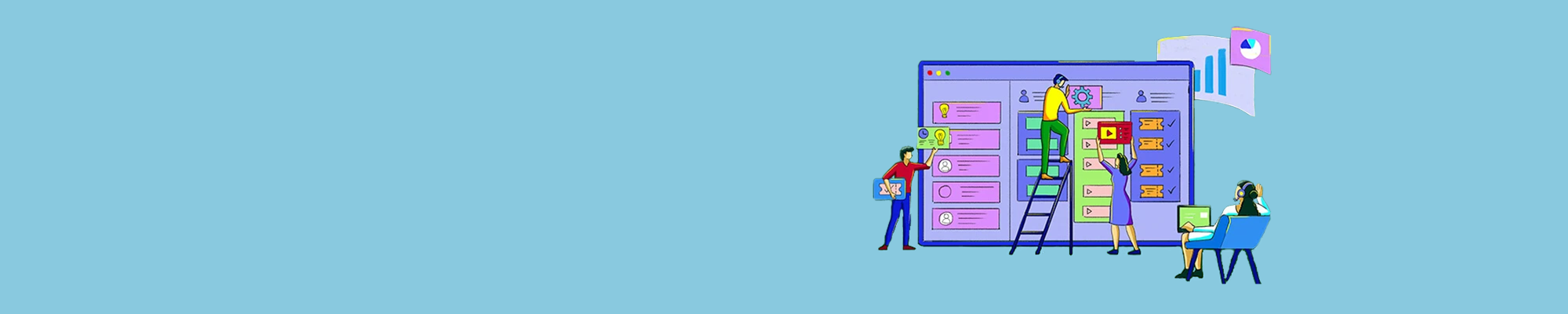ServiceDesk-Plus-Tipps: 10 Schritte für ein besseres IT-Ticket-Management
In vielen Unternehmen wächst die Anzahl der IT-Tickets von Jahr zu Jahr. Diese Entwicklung kann früher oder später zu einer Überforderung des IT-Supportteams führen – vor allem, wenn die Ticket-Management-Systeme und -Prozesse nicht regelmäßig überprüft und auf dem neusten Stand gehalten werden.
Damit Ihnen die IT-Tickets nicht irgendwann über den Kopf wachsen, haben wir 10 Schritte für ein besseres IT-Ticket-Management für Sie zusammengestellt. Diese helfen dabei, die Anzahl an Tickets einzudämmen, den Überblick über offene Tickets zu behalten, sie schnell zu lösen und ein hervorragendes Helpdesk- und IT-Ticket-Management zu bieten.
Zudem haben wir Tipps für Sie zusammengestellt, wie Sie diese Empfehlungen in einer IT-Service-Management-Lösung wie ServiceDesk Plus umsetzen können.
1. Bleiben Sie mit Ihren Endanwendern in Verbindung
2. Sorgen Sie dafür, dass Sie Ihre SLAs einhalten
3. Bauen Sie eine Wissensdatenbank (Knowledge Base) auf
4. Erstellen Sie ein Self-Service-Portal
5. Holen Sie sich regelmäßiges Feedback durch Umfragen ein
6. Integrieren Sie Management-Module
7. Schließen Sie Tickets nicht voreilig
8. Automatisieren Sie Tickets und Aufgaben
9. Weisen Sie den richtigen Mitarbeitern die richtige Aufgabe zu
10. Halten Sie es einfach und simpel (KISS-Prinzip)
ServiceDesk Plus Produktvorstellung
Wir stellen Ihnen die Funktionen von ServiceDesk Plus gerne in einer unserer regelmäßigen Live-Demos vor - kostenlos und unverbindlich.
On-Premises | Cloud
Jetzt anmelden!
Hier geht es direkt zu den ServiceDesk Plus Tipps:
1. Bleiben Sie mit Ihren Endanwendern in Verbindung
Eine gute Kommunikation mit den Anwendern ist für IT-Abteilungen essentiell, wenn sie die Ticketflut eindämmen möchten. Dabei sollten die Nutzer jedoch nicht nur regelmäßig über den Fortschritt ihrer Anfragen informiert werden, sondern auch bei geplanten Ausfallzeiten aufgrund von Wartungsarbeiten oder wenn neue hilfreiche Lösungsansätze in der Wissensdatenbank veröffentlicht werden.
Mit einer guten IT-Helpdesk-Software lässt sich der Versand von Benachrichtigungen beispielsweise komplett automatisieren. Einmal konfiguriert, versendet die Software automatisch entsprechende Nachrichten bei Empfang, Update, Zuweisung, Lösung oder Abschluss eines Tickets.
Zudem können Techniker meist eigene E-Mail-Vorlagen in der Helpdesk-Software hinterlegen. Diese Standardantworten auf häufig wiederkehrende Probleme oder allgemeine Antworten zum Einholen weiterer Informationen helfen, die Erstreaktionszeit zu reduzieren. IT-Service-Management(ITSM)-Systeme mit integrierter Dialogfunktion beugen zudem einem E-Mail-Wirrwarr vor. Hilfreich sind auch Live-Chat-Systeme, die eine direkte Kommunikation zwischen IT-Techniker und Anwender ermöglichen, und so für eine schnelle Problemlösung sorgen.
Übrigens:
Wie Sie mit ServiceDesk Plus Ihre Anwender bei geplanten oder ungeplanten Service-Unterbrechungen schnell und einfach informieren, haben wir im Tipp „Informieren Sie Ihre Anwender bei geplanten oder ungeplanten Service-Unterbrechungen über Ankündigungen“ detailliert beschrieben.
Tipp: So passen Sie die Benachrichtigungsregeln und -vorlagen in ServiceDesk Plus an
Sie können die Regeln für Benachrichtigungen sowie die dabei verwendeten E-Mail-Vorlagen in ServiceDesk Plus individuell anpassen:
- Klicken Sie auf das Zahnrad-Symbol (Admin-Bereich) oben rechts und wählen Sie Automatisierung / Benachrichtigungsregeln.
- Stellen Sie sicher, dass Sie sich auf dem richtigen Reiter (z. B. „Anfrage“ für Benachrichtigungen zu Tickets) befinden.
- Aktivieren Sie die Aktionen, bei denen ServiceDesk Plus automatisch eine Benachrichtigung versenden soll (z. B. „Bestätige Anfrager per E-Mail, wenn eine Anfrage eingegangen ist“).
- Falls gewünscht, können Sie für jede Benachrichtigung auch den Text der Benachrichtigung anpassen, indem Sie in der jeweiligen Zeile auf „Vorlage anpassen“ klicken. Anschließend können Sie den Betreff sowie den Text der Nachricht anpassen.
- Klicken Sie anschließend auf „Speichern“, um Ihre Änderungen an der Vorlage zu speichern.
- Weiter unten auf dieser Seite finden Sie übrigens auch die allgemeinen E-Mail-Vorlagen (z. B. für die Antwort auf eine Anfrage, zum Weiterleiten einer Anfrage oder zur SLA-Eskalation). Diese können Sie ebenfalls individuell anpassen, indem Sie auf „Vorlage anpassen“ klicken.
- Klicken Sie auf „Speichern“.
Hinweis:
Sie können in den Vorlagen Variablen (z. B. für die Ticket-Nummer, den Namen des Anwenders oder den Ticket-Betreff) verwenden. Um eine Variable auszuwählen bzw. einzufügen, geben Sie bitte „$“ in den Editor ein und wählen Sie aus der Dropdown-Liste die gewünschte Variable aus.
2. Sorgen Sie dafür, dass Sie Ihre SLAs einhalten
Praxistaugliche Service Level Agreements (SLAs) verbessern die Serviceeffizienz und minimieren Ausfallzeiten. Entsprechende Vorgaben für den IT-Helpdesk helfen, im Vorfeld getroffene Zusagen zu Antwort- bzw. Lösungszeiten einzuhalten. Dabei empfiehlt es sich, je nach Priorität und Auswirkung auf den Geschäftsbetrieb unterschiedliche SLAs festzulegen.
Der Bitte nach Hardware-Tausch kann so beispielsweise eine geringere Priorität als einem unerwarteten Server-Ausfall eingeräumt werden. Mit der richtigen IT-Helpdesk-Software lassen sich auch Eskalationen optimal verwalten: Sie können die Software sowohl proaktiv nutzen, um Tickets bereits kurz vor einer Deadline zu eskalieren, oder reaktiv nach der SLA-Verletzung.
Tipp: So passen Sie Service Level Agreements (SLAs) für Vorfälle (Incidents) an
- Klicken Sie in ServiceDesk Plus auf das Zahnrad „Admin“ und anschließend auf Automatisierung / Dienstleistungsvereinbarungen.
- Um die SLAs für Vorfälle anzupassen, wählen Sie bitte den Tab „Vorfall“ aus.
- Falls Sie mehrere Standorte in ServiceDesk Plus angegeben haben, wählen Sie bitte den Standort aus, dessen SLAs Sie anpassen möchten.
- Um ein neues Service Level Agreement hinzuzufügen, klicken Sie auf „Neues SLA hinzufügen“. Zum Bearbeiten eines existierenden SLAs klicken Sie auf das Stift-Symbol.
- Neben einem SLA-Namen und einer Beschreibung können Sie jetzt die gewünschten Regeln für das SLA festlegen:
- Wählen Sie zunächst, ob die Regeln gelten sollen, wenn alle von Ihnen eingegebenen Kriterien („Entspricht allen der folgenden Kriterien (UND)“) erfüllt werden oder lediglich eines von mehreren Kriterien („Entspricht EINEM der folgenden Kriterien (ODER)“) zutreffen muss.
- Wählen Sie anschließend das gewünschte Kriterium aus dem Dropdown-Menü aus und klicken Sie auf „Auswählen“, um den passenden Wert festzulegen.
- Legen Sie fest, in welcher Zeit eine erste Reaktion erfolgen soll („Anfrage, die mit obigen Regeln übereinstimmt, soll beantwortet werden innerhalb von“) bzw. in welchem Zeitraum die Anfrage gelöst werden sollte („Jede Anfrage, die mit den oben angeführten Regeln übereinstimmt, sollte gelöst werden innerhalb“).
- Zusätzlich können Sie festlegen, ob bei der angegebenen Zeitspanne Wochenenden, Feiertage und Geschäftszeiten berücksichtigt werden sollen oder nicht.
- Im nächsten Schritt geben Sie an, was nach Ablauf der angegebenen Zeitspannen passieren soll. Dazu wählen Sie aus, an welches Level eskaliert werden soll und welche Techniker benachrichtigt werden sollen.
- Wenn Sie Vorfälle bereits vor einer SLA-Verletzung eskalieren möchten, wählen Sie „Eskalieren vor“ aus und legen Sie den Zeitpunkt fest.
- Mit „Eskalieren nach“ wird die Anfrage erst dann weitergeleitet, wenn ein SLA verletzt wurde.
- Klicken Sie auf „Aktionen“, um weitere Details festzulegen. Sie können hier beispielsweise festlegen, welcher Gruppe oder welchem Techniker der Vorfall zugeordnet werden soll oder die Priorität bzw. den Level der Anfrage ändern.
- Klicken Sie auf „Speichern“.
3. Bauen Sie eine Wissensdatenbank (Knowledge Base) auf
Eine IT-Wissensdatenbank mit Lösungen und Workarounds kommt Endanwendern und Technikern gleichermaßen zugute. Sie hilft proaktiv, die Anzahl eingehender Anfragen und die durchschnittliche Reaktions- und Lösungszeit zu reduzieren. Gleichzeitig steigt die Fehlerbehebungsquote bei Erstkontakt.
All das verschafft dem IT-Team mehr Zeit, um auf Probleme zu reagieren und sie zu lösen. IT-Abteilungen sollten daher eine umfassende Wissensdatenbank aufbauen, in der sich Techniker und Endanwender informieren können und die kontinuierlich weiter wächst.
Techniker sollten zudem in der Lage sein, neue Lösungen in der Wissensdatenbank zu ergänzen – idealerwiese mit Hilfe eines Genehmigungs-Workflows. Versehen Sie die Lösungen mit Tags und Schlüsselwörtern, um die Auffindbarkeit der Lösungen zu vereinfachen.
Darüber hinaus sollte Ihre Helpdesk-Anwendung eine Funktion bieten, mit der Ihre Techniker eine neue Lösung schnell und mit wenig Aufwand in eine Anleitung für die Knowledge Base umwandeln können.
Hinweis:
In unseren „8 Best Practices für ein erfolgreiches Wissensmanagement“ finden Sie Tipps, wie Sie Wissen mit geringem Aufwand zugänglich machen und eine solide Wissensdatenbank mit ServiceDesk Plus aufbauen.
4. Erstellen Sie ein Self-Service-Portal
Ein gut aufgebautes Self-Service-Portal kann den Kosten- und Zeitaufwand für das Helpdesk-Team deutlich reduzieren. Damit etwa die oben bereits erwähnte Wissensdatenbank ihre Vorzüge entfalten kann, muss sie für den Endanwender erreichbar sein – idealerweise in einem Self-Service-Portal, das als zentrale Anlaufstelle für alle IT-Themen dient. Selbstverständlich sollte auch die Ticketerstellung mit dem Portal verknüpft werden, damit Anwender schnell und komfortabel über die passende Ticket-Vorlage ihre Anfrage stellen können.
Erhalten Endanwender zudem die Möglichkeit, vorhandene Lösungen aus der Wissensdatenbank an andere Nutzer weiterzuleiten, lassen sich Probleme gemeinsam angehen,was die IT-Abteilung ebenfalls entlastet. Darüber hinaus sollte das Self-Service-Portal den Anwendern auch einen Überblick über alle IT-Vorgänge im Zusammenhang mit ihren Anfragen geben. So sollten beispielsweise Details wie der Status eines Tickets, der zuständige Techniker oder eventuelle Ankündigungen im Self-Service-Portal verfügbar sein.
Übrigens:
ServiceDesk Plus enthält standardmäßig ein Self-Service-Portal inklusive Wissensdatenbank und Servicekatalog, das Sie ohne weiteren Konfigurationsaufwand nutzen und individuell an Ihre Anforderungen anpassen können.
Hinweis:
Falls vorhanden, sollten Unternehmen ihren IT-Servicekatalog in das Self-Service-Portal integrieren. So lässt sich nicht nur der Umfang der Self-Service-Leistungen erheblich erweitern, sondern es entsteht für die Anwender auch eine zentrale Anlaufstelle für alle IT-bezogenen Anfragen.
Wie Sie mit ServiceDesk Plus einen erstklassigen IT-Servicekatalog aufbauen und diesen in ein Self-Service-Portal integrieren, haben wir hier ausführlich beschrieben.
5. Holen Sie sich regelmäßiges Feedback durch Umfragen ein
Rückmeldungen von Anwendern in Form von Umfragen gewähren Ihnen wertvolle Einblicke, wie Anwender die Leistungen der IT wahrnehmen. IT-Umfragen, die mit IT-Helpdesk-Anwendungen durchgeführt werden, richten sich gezielt an Endanwender. Deren Feedback ermöglicht es Ihnen nicht nur, etwaige Probleme bei IT-Services zu erkennen, sondern hilft auch, statistische Erkenntnisse zu gewinnen.
Erstellen Sie in Ihrer IT-Helpdesk-Anwendung benutzerdefinierte Fragebögen und legen Sie Regeln fest, wann diese versendet werden sollen, beispielsweise sobald einzelne oder mehrere Tickets abgeschlossen sind. Neben der klassischen Frage zur Zufriedenheit der Anwender mit der Leistung des IT-Helpdesks können Sie weitere Fragen in die Umfrage integrieren.
Sobald eine gewisse Anzahl an Fragebögen beantwortet wurde, sollten Sie sich die Umfrageergebnisse regelmäßig in Berichte umwandeln lassen, um die Daten noch effektiver auszuwerten. Aus den gewonnenen Erkenntnissen lassen sich im nächsten Schritt Aktionspläne formulieren, um die in der Umfrage ermittelten Probleme und Chancen anzugehen und entsprechende Änderungen zu implementieren.
6. Integrieren Sie Management-Module
Ihr IT-Helpdesk kann eine gemeinsame Basis für alle Einzelkomponenten des IT-Service-Managements schaffen. Das vereinfacht Arbeitsabläufe und spart Zeit. Daher sollten Sie das Ticket-Management auf jeden Fall mit dem Problem- und Change-Management verknüpfen. So können (Incident-)Tickets bei Bedarf in Probleme oder Change-Anfragen umgewandelt werden. Dadurch profitieren Sie optimal von den auf das jeweilige Modul abgestimmten Workflows.
Oft lassen sich auf diese Weise mehrere Tickets auf einmal lösen: Doppelte Tickets oder Tickets mit der gleichen Ursache können miteinander verknüpft und gemeinsam einem Problem zugeordnet werden. Wird das zugrundeliegende Problem gelöst, schließt die Software alle damit verbundenen Tickets automatisch.
7. Schließen Sie Tickets nicht voreilig
Wird die Anfrage eines Anwenders vollständig gelöst, verbessert dies die Wissensbasis Ihres Unternehmens und ist eine wertvolle Ressource für zukünftige Anfragen. Wenn Sie sicher stellen, dass Tickets nicht vorzeitig geschlossen werden, bevor das Problem vollständig und effektiv gelöst ist, können Sie nicht nur Störungen vermeiden, sondern auch Ihre Anwender wirklich zufrieden stellen.
Am besten erreichen Sie dies, indem Sie Ihre Helpdesk-Anwendung so konfigurieren, dass Anwender automatisch über die Schließung eines Tickets informiert und um ihre Zustimmung gebeten werden. Um zu verhindern, dass Tickets bei fehlender Bestätigung für unbegrenzte Zeit offen bleiben, sollte sich das Helpdesk-Tool so konfigurieren lassen, dass Tickets nach einer bestimmten Zeit ohne Reaktion automatisch geschlossen werden.
Tipp: So legen Sie Regeln zum Schließen von Tickets fest
Mit ServiceDesk Plus können Sie Regeln für das Schließen von Tickets definieren und z. B. Pflichtfelder festlegen, die von den Technikern beim Abschluss einer Anfrage mindestens ausgefüllt werden müssen. So lässt sich beispielsweise sicherstellen, dass für jedes Ticket eine Lösung eingetragen wird. In den Abschlussregeln können Sie zudem festlegen, ob der Techniker über die Bestätigung des Anwenders informiert oder ob Anfragen manuell oder automatisch geschlossen werden sollen.
Sie können die Abschlussregeln folgendermaßen bearbeiten:
- Melden Sie sich bei ServiceDesk Plus an und gehen Sie im Admin-Bereich auf Automatisierung / Abschlussregeln.
- Wählen Sie zunächst die Pflichtfelder für das Schließen einer Anfrage aus der Liste aus, indem Sie das Kontrollkästchen aktivieren.
Hinweis:
Bitte beachten Sie, dass die Abschlussregeln nur für Anfragen gelten, für die kein Lebenszyklus („Request Life Cycle“) konfiguriert wurde. Falls Sie Pflichtfelder und Regeln für das Schließen einer Anfrage definieren möchten, für die Sie bereits einen Lebenszyklus in ServiceDesk Plus erstellt haben, können Sie diese direkt unter den jeweiligen Übergängen („Transitions“) des Lebenszyklus festlegen.
Eine detaillierte englische Anleitung zum „Request Life Cycle“-Feature in ServiceDesk Plus finden Sie hier auf der Website des Herstellers.
- Bestätigen der Benutzerbestätigung: Wenn Sie möchten, dass der Techniker benachrichtigt wird, wenn der Benutzer die Lösung bestätigt hat, aktivieren Sie das Optionsfeld „Ja, eine Nachricht senden“.
- Anforderungsabschluss: Hier können Sie wählen, ob Anfragen manuell oder automatisch geschlossen werden sollen.
- Manuell schließen: Wenn Sie diese Option aktivieren, muss jedes Ticket manuell geschlossen werden.
- Automatisch schließen: Wenn Sie diese Option aktivieren, passiert folgendes:
- Der Ticket-Ersteller erhält eine E-Mail, sobald der Ticket-Status in „gelöst“ geändert wird.
- Der Anwender kann das Ticket über den enthaltenen Link schließen oder dieses erneut öffnen, indem er auf die E-Mail antwortet.
- Reagiert der Anwender gar nicht, wird der Antrag nach der bei „Gelöste Anfragen schließen nach [x] Tagen“ eingetragenen Anzahl automatisch geschlossen.
- Klicken Sie auf „Speichern“.
8. Automatisieren Sie Tickets und Aufgaben
Automatisierte Workflows steigern die Effizienz der IT-Abteilung erheblich. Vor diesem Hintergrund sollten Sie regelmäßig überprüfen, welche Helpdesk-Aufgaben sich mit Ihrer Helpdesk-Lösung automatisieren lassen. Typische Beispiele für sinnvolle Automatisierungen sind die Kategorisierung eingehender Anfragen, deren Zuweisung an den richtigen Techniker im Round-Robin- oder Load-Balancing-Verfahren, das Festlegen von Priorität und Level oder das Schließen eines Tickets.
Um Zeit zu sparen, sollten Sie zudem automatische Benachrichtigungen für bestimmte Ereignisse festlegen. Auch regelmäßige Server-Wartungsaktivitäten lassen sich durch das Einrichten geplanter Aufgaben innerhalb der IT-Helpdesk-Anwendung effektiv verwalten. Das hilft, Ausfälle zu verhindern und entlastet Ihr Team.
Hinweis:
Die Regeln, nach denen ServiceDesk Plus Tickets an Techniker zuweist, können Sie im Admin-Bereich unter Automatisierung / Automatische Technikerzuordnung anpassen. Sie können dort z. B. zwischen Round-Robin- oder Load-Balancing-Verfahren wählen, bestimmte Techniker einbeziehen / ausschließen oder festlegen, dass nur Techniker berücksichtigt werden sollen, die gerade online sind. Darüber hinaus können Sie eigene Regeln festlegen, um bestimmte Anfragen von der Auto-Assign-Funktion auszuschließen.
Weitere Tipps zur Zuweisung von Tickets finden Sie hier.
9. Weisen Sie den richtigen Mitarbeitern die richtige Aufgabe zu
Eingehende Tickets sollten immer bei einem Techniker landen, der über das zur Lösung notwendige Know-how verfügt. Damit Tickets bei automatisierten Zuweisungsabläufen exakt an die richtige Stelle kommen, sind spezifische Rollen für die registrierten Techniker unverzichtbar.
In guten Helpdesk-Lösungen lassen sich die Fachgebiete der Techniker definieren und diese Kompetenzen mit den entsprechenden Standorten oder Abteilungen in Ihrem Unternehmen verknüpfen. Und mit den passenden Zugriffs- und Aufgabenberechtigungen können die IT-Techniker ihre Aufgaben deutlich effektiver, schneller und besser erledigen.
10. Halten Sie es einfach und simpel (KISS-Prinzip)
Bereits wenige einfache Maßnahmen zeigen Wirkung: Vorausgefüllte, auf Endanwender abgestimmte Formulare minimieren Fehler bei der Ticketerfassung. Eine präzise Kategorisierung möglicher Tickets vermeidet zeit- und ressourcenraubende Neuzuweisungen. Sie können zudem Technikervorlagen für allgemeine Reaktionen und alltägliche Aufgaben erstellen, um Zeit zu sparen.
Ein einfacher Service-Katalog, den Endanwender innerhalb der Anwendung abrufen können, ist ebenfalls unerlässlich. Idealerweise sollte Ihre IT-Helpdesk-Lösung Endanwendern und Technikern auch eine persönlich abgestimmte Ticket-Listenansicht bieten und die Bereitstellung von Quick-Links für Benachrichtigungen und die Ticket-Erstellung ermöglichen.
ServiceDesk Plus Produktvorstellung
Wir stellen Ihnen die Funktionen von ServiceDesk Plus gerne in einer unserer regelmäßigen Live-Demos vor - kostenlos und unverbindlich.
On-Premises | Cloud
Jetzt anmelden!